usb鼠标不能识别(mt27i强刷识别usb)
USB鼠标无法识别是我们在使用电脑时经常遇到的问题之一。 不仅会影响我们的工作效率,还会让我们感到非常的烦恼。 今天,小编就教大家如何轻松解决这个问题。
问题原因:
首先,我们要了解USB鼠标无法识别的原因。 一般来说,USB鼠标不被识别可能有以下几种原因:
1、驱动问题
如果您的计算机没有安装它或驱动程序有问题,则 USB 鼠标将无法正常工作。 这时,可以通过重新安装驱动程序来解决问题。
2、USB接口故障
如果您使用的 USB 端口出现故障,则 USB 鼠标也将无法工作。 这时候可以换一个USB接口来解决这个问题。
3.鼠标本身故障
如果您的 USB 鼠标本身有故障,它也不会工作。 这时候可以尝试更换一个新的USB鼠标。
4.系统设置问题
如果你的电脑系统设置有问题,也会导致USB鼠标无法识别。 这时候可以通过调整系统设置来解决这个问题。
具体解决方案:
了解了USB鼠标无法识别的原因后,下面就来具体介绍一下如何解决这个问题。
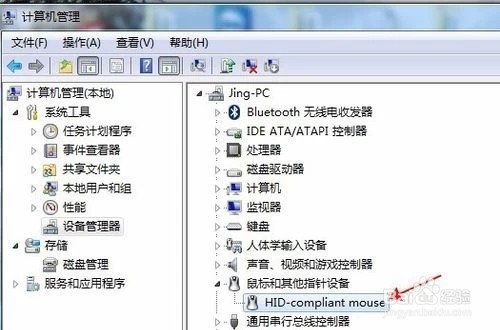
1.重新安装驱动
如果是因为驱动问题导致USB鼠标无法识别,那么我们可以通过重装驱动来解决这个问题。 具体步骤如下:
(1)首先打开设备管理器,在设备管理器中找到鼠标设备。
(2) 右击鼠标设备,选择“卸载设备”。
(3) 在弹出的对话框中勾选“删除驱动程序”,然后单击“确定”按钮。
(4) 卸载完成后,重启电脑,插上USB鼠标,电脑会自动重新安装驱动。 如果没有自动安装,可以手动下载驱动安装。
2.更换USB接口
如果是USB接口故障导致USB鼠标无法识别,那么我们可以更换一个USB接口来解决这个问题。 具体步骤如下:
(1) 从当前USB接口拔出USB鼠标。
(2) 将 USB 鼠标插入另一个可用的 USB 端口。
(3) 等待电脑自动识别USB鼠标,如果不能,重启电脑试试。
3.更换USB鼠标
如果USB鼠标本身有故障,那么我们可以更换新的USB鼠标来解决问题。 具体步骤如下:
(1) 从电脑中拔出原装USB鼠标。
(2) 购买新的USB 鼠标,插入电脑。
(3) 等待电脑自动识别USB鼠标,如果不能,重启电脑试试。
4.调整系统设置
如果由于系统设置问题导致无法识别USB鼠标,那么我们可以通过调整系统设置来解决这个问题。 具体步骤如下:
(1)打开控制面板,在控制面板中找到“设备和打印机”选项。
(2) 在“设备和打印机”窗口中找到“鼠标”选项,双击打开。
(3) 单击“鼠标属性”窗口中的“硬件”选项卡,选择要调整的USB鼠标设备。
(4) 单击“属性”按钮,在弹出的对话框中选择“高级设置”选项卡。
(5) 在“高级设置”选项卡中,调整USB鼠标的设置。 如果您不确定如何调整,可以参考计算机制造商提供的用户手册。
以上就是USB鼠标无法识别的问题及解决方法的详细介绍。 希望本文能对遇到此问题的读者有所帮助。
郑重声明:本文版权归原作者所有,转载文章仅出于传播更多信息之目的。 如作者信息标注有误,请第一时间联系我们修改或删除,谢谢。







